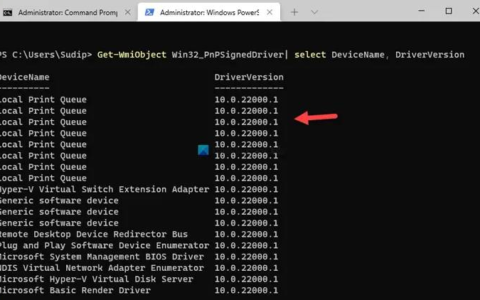windows 11 pro iso文件在哪下载最新版?如何下载原装纯净版win11 ? 持续更新!
如何在 中?
以下是在 windows 11/10 中创建 lrc 文件的方法:
- 使用记事本制作 lrc 文件。
- 使用免费软件生成 lrc 文件。
- 使用在线服务创建 lrc 文件。
让我们来看看这些方法和分步程序!
1]使用记事本制作lrc文件
使用记事本,您可以在 windows 11/10 pc 上查看和创建 lrc 文件。请按照以下步骤操作:
- 打开记事本。
- 输入歌曲信息。
- 添加歌词。
- 为每个歌词行输入时间戳。
- 使用 .lrc 文件扩展名保存文件。
让我们详细讨论这些步骤!
首先,在 windows 11/10 pc 上打开记事本应用程序。
首先在歌词顶部输入歌曲信息。您可以包括歌曲名称、艺术家名称和专辑名称。您需要将这些信息包含在如下所述的特殊代码中:
- 对于歌曲名称,添加
[ti:song name]. 例如,[ti:shape of you]。 - 要添加艺术家姓名,请写入
[ar:artist name]. 例如,[ar:selena gomez]。 - 专辑名称可以添加为
[al:album],例如,[al:promises]。 - 同样,你可以添加更多的信息,如
[by:your name],[au:author]等。
添加歌曲信息后,需要输入歌词。手动输入歌词或从其他来源复制和粘贴。
接下来,您需要将歌词与实际歌曲中的确切时间同步。你只需要在歌词之前写下开始时间。例如,如果歌词出现在 04 秒,则在歌词[00:04:00]旁边键入。如果您想更长时间地显示歌曲,您可以添加多个时间范围,例如[00:04:00][00:25:00]。
我会建议您打开并在音频播放器上收听歌曲以准确同步歌词时间。
例如,请参见下面的屏幕截图:
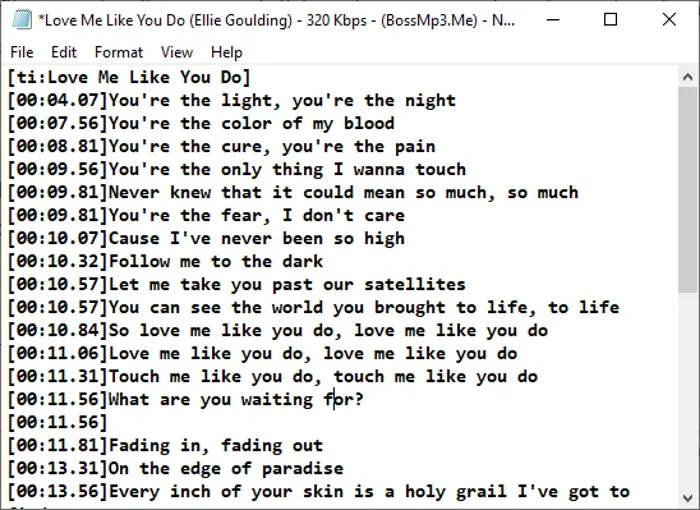
写完带有时间戳的歌词后,您需要使用 .lrc 文件扩展名保存文件。单击文件 > 另存为选项,然后选择另存为类型为所有类型。现在,输入带有 .lrc 扩展名的文件名,然后单击“保存”选项。这将保存 lrc 文件。
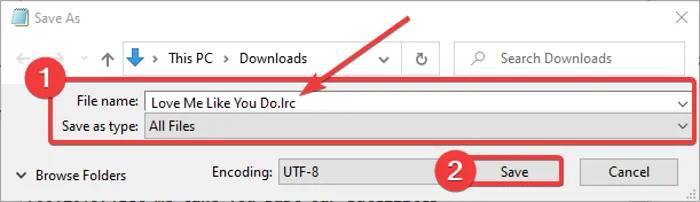
您现在可以将 lrc 与媒体播放器和卡拉 ok 程序一起使用,以便您导入歌词。
2]使用免费软件生成lrc文件
您还可以使用专用的免费软件在 windows 11/10 中创建 lrc 文件。在这里,我将提到两个免费软件,它们可让您生成 lrc 文件,其中包括:
1]字幕编辑
subtitle edit顾名思义,主要用于制作srt、sub、txt、xml、ass、stp、zeg、aqt等字幕文件,在里面还可以创建lrc文件。它甚至允许您直接在软件中打开媒体文件,以正确地将歌词与音频同步。这个免费软件中有一些方便的功能,包括自动翻译、编码类型、拼写检查、查找双字、查找双行等。这些工具进一步帮助您创建 lrc 或字幕文件。lrc maker软件使用起来非常简单。
我们来看看在 subtitle edit 中创建 lrc 文件的步骤:
- 下载并安装字幕编辑。
- 启动字幕编辑。
- 添加歌词文本。
- 提及开始时间、结束时间和持续时间。
- 保存 lrc 文件。
首先,从下载并安装 subtitle edit 。您甚至可以下载便携包并在需要时运行该软件。
安装后,启动程序,您将看到一个专门的面板来插入歌词。在文本字段中,写下您的歌词。并且,在各自的开始时间、结束时间和持续时间中,输入您添加的歌词的时间。对单独行中的所有歌词重复此过程。
您可以在编写歌词时导入音频或视频文件。
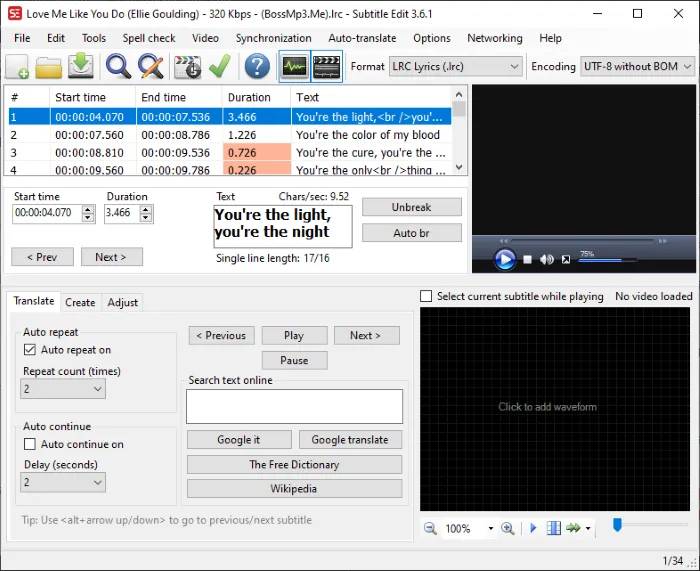
通过右键单击文本,您可以使用字体名称、粗体、斜体、卡拉 ok 效果、打字机效果等选项来格式化歌词的外观。

从拼写检查菜单中,您可以检查歌词中的拼写错误,以确保您输入了正确的歌词。
最后,要保存 lrc 文件,请转到“文件”菜单并单击“另存为”选项。然后,选择输出文件格式为 lrc 并按保存按钮。
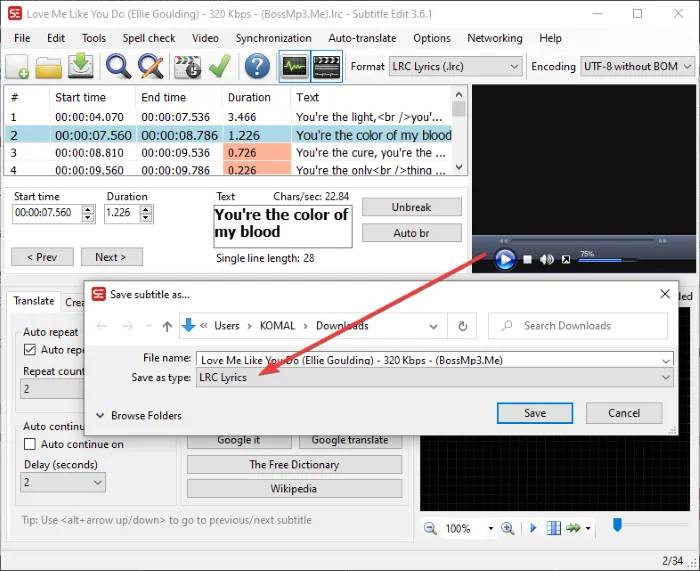
这是一个很好的字幕和 lrc 文件生成器,适用于 windows 11/10。
2] gaupol
gaupol 是另一个方便的软件,可让您在 windows 11/10 中创建 lrc 文件。除了 lrc 文件,它还可以用于标准视频字幕文件,包括 srt、sub、ass、xml、txt 等。 以下是使用 gaupol 创建 lrc 文件的步骤:
下载并安装 gaupol,然后在您的 pc 上启动它。现在,转到“文件”菜单并单击“新建”选项。
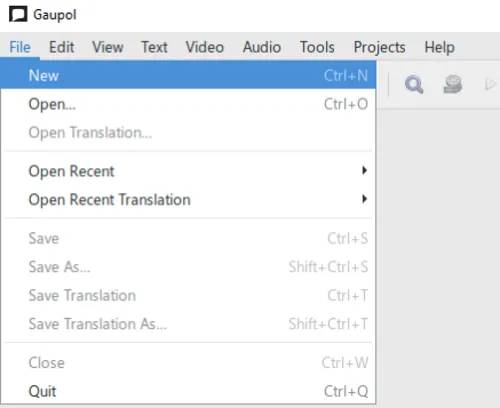
您现在将看到不同的列,包括行号、开始、结束、持续时间和文本。开始在相应字段中输入数据。在文本栏中输入歌词,并在相应栏中添加歌词的开始时间、结束时间和持续时间。
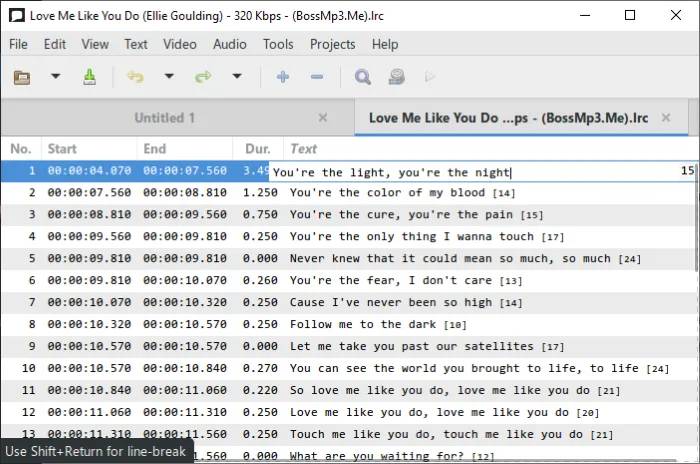
从文本菜单中,您可以将歌词行格式化为对话。此外,您可以在此处找到更多文本编辑选项,例如斜体、查找和替换、大小写等。
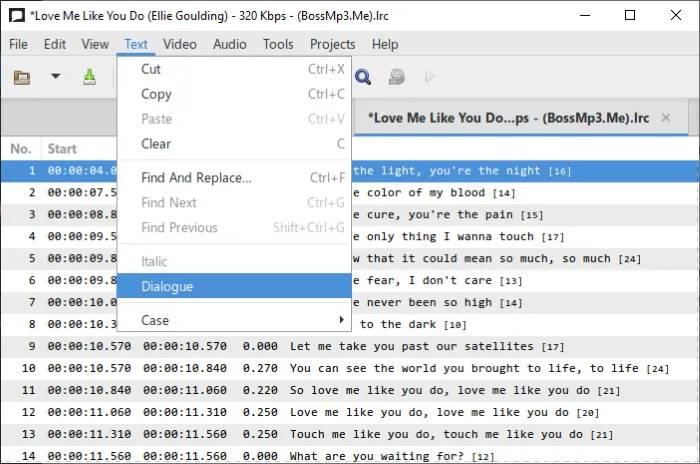
您可以根据需要使用其他一些方便的工具,包括拆分字幕、合并字幕、检查拼写、纠正文本、移动位置、转换位置、调整持续时间等。
最后,要保存歌词文件,请转到“文件”菜单并按“另存为”选项。将输出格式设置为 lrc,选择编码和换行符格式,提供文件名,然后按保存按钮。
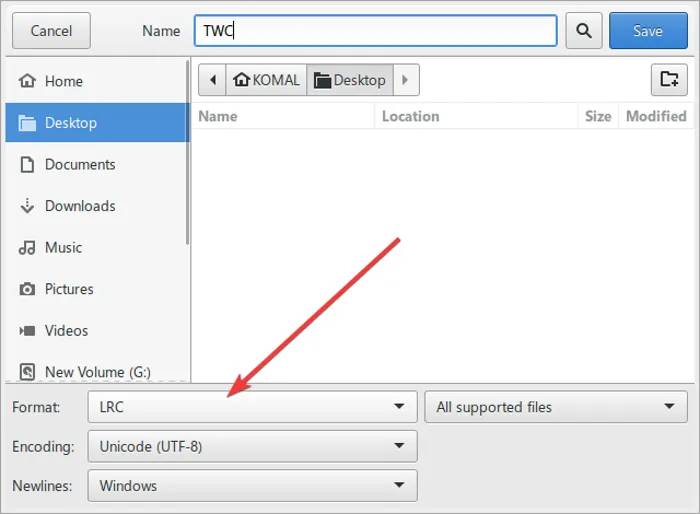
您可以从下载这个方便的 lrc 文件生成器免费软件。
原创文章,作者:校长,如若转载,请注明出处:https://www.yundongfang.com/yun60762.html
 微信扫一扫不于多少!
微信扫一扫不于多少!  支付宝扫一扫礼轻情意重
支付宝扫一扫礼轻情意重